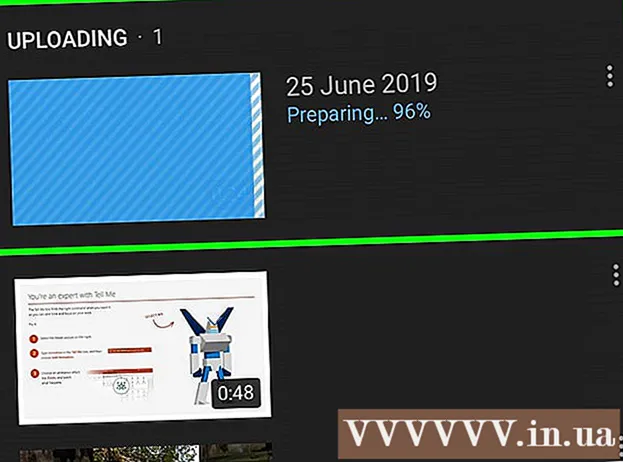Autor:
Joan Hall
Fecha De Creación:
27 Febrero 2021
Fecha De Actualización:
1 Mes De Julio 2024

Contenido
- Pasos
- Método 1 de 3: en Windows
- Método 2 de 3: en macOS
- Método 3 de 3: en Chrome OS (Chromebook)
- Consejos
- Advertencias
En este artículo, le mostraremos cómo cambiar la sensibilidad del mouse en una computadora con Windows, macOS y Chrome OS (Chromebook). La sensibilidad del mouse determina qué tan rápido se mueve el puntero del mouse por la pantalla.
Pasos
Método 1 de 3: en Windows
 1 Abre el menú de inicio.
1 Abre el menú de inicio.  . Haga clic en el logotipo de Windows en la esquina inferior izquierda de la pantalla.
. Haga clic en el logotipo de Windows en la esquina inferior izquierda de la pantalla.  2 Haga clic en
2 Haga clic en  . Haga clic en el icono con forma de engranaje en el lado izquierdo del menú Inicio. Se abrirá el menú principal de configuración.
. Haga clic en el icono con forma de engranaje en el lado izquierdo del menú Inicio. Se abrirá el menú principal de configuración.  3 Haga clic en Dispositivos. Está cerca de la parte superior del menú y está marcado con un icono de altavoz y teclado.
3 Haga clic en Dispositivos. Está cerca de la parte superior del menú y está marcado con un icono de altavoz y teclado.  4 Haga clic en Ratón. Esta es la tercera opción en la columna de la izquierda; se encuentra en la sección "Dispositivos". La configuración del mouse se abrirá en el lado derecho de la ventana.
4 Haga clic en Ratón. Esta es la tercera opción en la columna de la izquierda; se encuentra en la sección "Dispositivos". La configuración del mouse se abrirá en el lado derecho de la ventana.  5 Haga clic en Opciones de mouse adicionales. Es una opción en la sección Parámetros relacionados. Se abrirá una ventana con las propiedades del mouse.
5 Haga clic en Opciones de mouse adicionales. Es una opción en la sección Parámetros relacionados. Se abrirá una ventana con las propiedades del mouse.  6 Haga clic en Parámetros de puntero. Es una pestaña en la parte superior de la ventana del mouse.
6 Haga clic en Parámetros de puntero. Es una pestaña en la parte superior de la ventana del mouse.  7 Ajusta la velocidad del puntero del mouse. En la sección Movimiento en la parte superior de la ventana, mueva el control deslizante hacia la izquierda para reducir la velocidad del puntero o hacia la derecha para acelerarla.
7 Ajusta la velocidad del puntero del mouse. En la sección Movimiento en la parte superior de la ventana, mueva el control deslizante hacia la izquierda para reducir la velocidad del puntero o hacia la derecha para acelerarla.  8 Desactive la precisión aumentada del puntero para ralentizar el movimiento del puntero. Si el puntero se mueve demasiado rápido, desactive la casilla de verificación Habilitar precisión mejorada del puntero en la sección Mover. Esta función mueve el puntero a diferentes distancias en función de la velocidad del mouse o del trackpad; si desactiva esta función, el puntero del mouse no se moverá demasiado rápido, incluso si mueve el mouse abruptamente.
8 Desactive la precisión aumentada del puntero para ralentizar el movimiento del puntero. Si el puntero se mueve demasiado rápido, desactive la casilla de verificación Habilitar precisión mejorada del puntero en la sección Mover. Esta función mueve el puntero a diferentes distancias en función de la velocidad del mouse o del trackpad; si desactiva esta función, el puntero del mouse no se moverá demasiado rápido, incluso si mueve el mouse abruptamente.  9 Pruebe la velocidad a la que se mueve el puntero. Para hacer esto, mueva el mouse y siga la velocidad del puntero. Si el puntero se mueve demasiado rápido, mueva el control deslizante en la sección Mover hacia la izquierda; de lo contrario, mueva el control deslizante hacia la derecha.
9 Pruebe la velocidad a la que se mueve el puntero. Para hacer esto, mueva el mouse y siga la velocidad del puntero. Si el puntero se mueve demasiado rápido, mueva el control deslizante en la sección Mover hacia la izquierda; de lo contrario, mueva el control deslizante hacia la derecha. - Puede llevar varios minutos encontrar la velocidad óptima de movimiento del mouse.
 10 Haga clic en Solicitar > OK. Ambos botones están en la parte inferior de la ventana. Sus cambios se guardarán y la ventana se cerrará. El puntero del mouse debería moverse ahora a la velocidad que especificó.
10 Haga clic en Solicitar > OK. Ambos botones están en la parte inferior de la ventana. Sus cambios se guardarán y la ventana se cerrará. El puntero del mouse debería moverse ahora a la velocidad que especificó.
Método 2 de 3: en macOS
 1 Abre el menú de Apple
1 Abre el menú de Apple  . Haga clic en el logotipo de Apple en la esquina superior izquierda de la pantalla.
. Haga clic en el logotipo de Apple en la esquina superior izquierda de la pantalla.  2 Haga clic en Ajustes del sistema. Está cerca de la parte superior del menú.
2 Haga clic en Ajustes del sistema. Está cerca de la parte superior del menú.  3 Haga clic en Trackpad o Ratón. En una computadora portátil MacBook, seleccione la opción Trackpad y, en una iMac, seleccione la opción Mouse.
3 Haga clic en Trackpad o Ratón. En una computadora portátil MacBook, seleccione la opción Trackpad y, en una iMac, seleccione la opción Mouse.  4 Haga clic en la pestaña Seleccionar y presionar. Está en la parte superior de la ventana.
4 Haga clic en la pestaña Seleccionar y presionar. Está en la parte superior de la ventana. - Omita este paso si eligió Mouse.
 5 Mueva el control deslizante junto a Velocidad de movimiento. Mueva el control deslizante hacia la izquierda para ralentizar el puntero del mouse o hacia la derecha para acelerarlo.
5 Mueva el control deslizante junto a Velocidad de movimiento. Mueva el control deslizante hacia la izquierda para ralentizar el puntero del mouse o hacia la derecha para acelerarlo.  6 Pruebe la velocidad a la que se mueve el puntero. Mueva el mouse y siga la velocidad del puntero; si se mueve demasiado rápido, mueva el control deslizante junto a "Velocidad de movimiento" a la izquierda, y si se mueve lentamente, a la derecha.
6 Pruebe la velocidad a la que se mueve el puntero. Mueva el mouse y siga la velocidad del puntero; si se mueve demasiado rápido, mueva el control deslizante junto a "Velocidad de movimiento" a la izquierda, y si se mueve lentamente, a la derecha. - Puede llevar varios minutos encontrar la velocidad óptima de movimiento del mouse.
 7 Cierre la ventana de Preferencias del sistema. Haga clic en el círculo rojo en la esquina superior izquierda de la ventana. Los cambios realizados se guardarán.
7 Cierre la ventana de Preferencias del sistema. Haga clic en el círculo rojo en la esquina superior izquierda de la ventana. Los cambios realizados se guardarán.
Método 3 de 3: en Chrome OS (Chromebook)
 1 Abre el menú. Haga clic en el botón en la esquina inferior derecha de la pantalla.
1 Abre el menú. Haga clic en el botón en la esquina inferior derecha de la pantalla.  2 Busque la opción "Configuración". Ingrese "configuración" en el menú que se abre y luego haga clic en la primera opción en los resultados de búsqueda.
2 Busque la opción "Configuración". Ingrese "configuración" en el menú que se abre y luego haga clic en la primera opción en los resultados de búsqueda.  3 Encuentra la configuración de tu mouse y panel táctil. Desplácese hacia abajo, busque la sección "Dispositivos" y luego haga clic en "Mouse y panel táctil".
3 Encuentra la configuración de tu mouse y panel táctil. Desplácese hacia abajo, busque la sección "Dispositivos" y luego haga clic en "Mouse y panel táctil".  4 Cambia la sensibilidad. Arrastre el control deslizante debajo de Mouse o Touchpad.
4 Cambia la sensibilidad. Arrastre el control deslizante debajo de Mouse o Touchpad.  5 Cierre la ventana de preferencias. Los cambios realizados se guardarán.
5 Cierre la ventana de preferencias. Los cambios realizados se guardarán.
Consejos
- Para ajustar la resolución (DPI - la cantidad de puntos por pulgada) del mouse para juegos, debe abrir la configuración especial del mouse; cómo hacer esto se puede encontrar en las instrucciones del mouse. Algunos ratones para juegos tienen un botón en su cuerpo que cambia la resolución del ratón cuando se presiona.
- Si ha cambiado la sensibilidad del mouse y el puntero aún no se mueve como se esperaba, lo más probable es que la parte inferior del mouse esté sucia. En este caso, limpie el mouse.
Advertencias
- Tendrá problemas para mover el puntero si el mouse está sobre un vidrio, un espejo o una superficie irregular.